Conozca las formas más sencillas de agregar imágenes a videos en un instante
Agregar imágenes a tus videos te permitirá transmitir historias, llamar la atención de los espectadores y crear un proyecto creativo. Además, cuando agregas una imagen a tu video, agrega un factor adicional y proporciona una mejor visualización detrás del mensaje de tu proyecto.
Hoy en día, se puede acceder a numerosas aplicaciones existentes para agregar imágenes a su vídeo utilizando su teléfono inteligente móvil o dispositivo informático. Y casi todas las herramientas de edición de video que puedes usar tienen una función que te permite agregar imágenes al video. Esta publicación te enseñará como poner una foto en un video utilizando las herramientas en línea y fuera de línea proporcionadas.
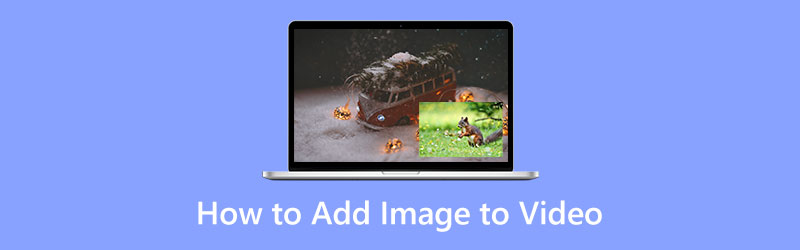
- LISTA DE GUÍAS
- Parte 1. Cómo agregar una imagen a un video
- Parte 2. Cómo editar una imagen antes de insertarla
- Parte 3. Preguntas frecuentes sobre fotografías en vídeo
Parte 1. Cómo agregar una imagen a un video
Esta parte lo guiará sobre cómo agregar imágenes a su video usando aplicaciones confiables. Por lo tanto, puedes crear un video que incluya las imágenes que prefieras ingresar. El proceso de edición seguramente resaltará su creatividad y editará según sus deseos. ¿Quieres comenzar a agregar imágenes a tu video? Ahora puede continuar con las aplicaciones que se mencionan a continuación.
1. Convertidor de vídeo definitivo
Si está buscando el mejor software para agregar una imagen a un video, puede contar con Convertidor de vídeo ArkThinker definitivo. Como principiante en la edición, es necesario buscar una aplicación que sea fácil de navegar. Todavía estás en el proceso de aprender y sacar a relucir tu arte. Por eso, esta herramienta es la mejor opción para lograr su objetivo. Además de eso, tiene una función incorporada que te permite agregar tu imagen al video. Con esta aplicación, puedes agregar fácilmente una imagen a un video en unos minutos. Además, tiene numerosos temas listos para usar disponibles que puedes aplicar a tu proyecto. Si desea cortar algunas partes de su proyecto, puede usar los botones rotar y recortar. Además, puedes agregar texto y pistas de audio a tu video para captar la atención de los espectadores. Utilice la guía instructiva a continuación para comenzar a agregar una imagen a su video.
Descargar e instalar
Para tener acceso completo al programa, descargue, instale y abra el programa una vez hecho.
Navegar VM Pestaña
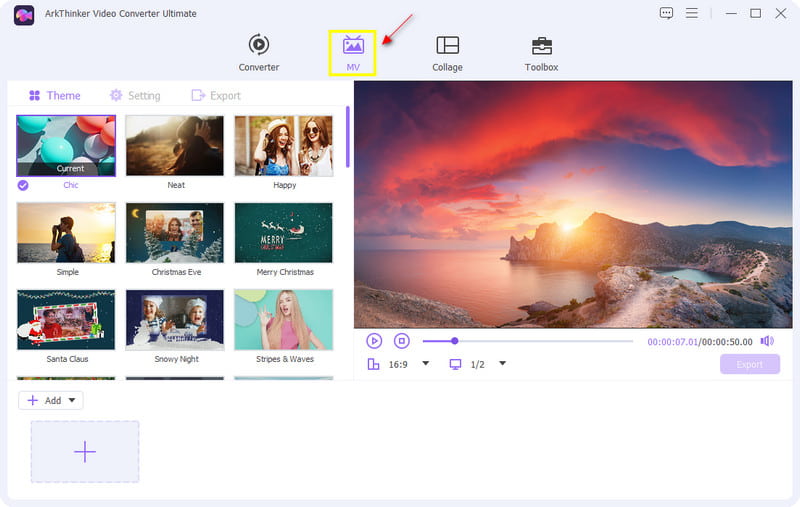
Subir imagen/vídeo
Desde la parte inferior de la interfaz, haga clic en el (+ Agregar) o (+) , que le dirigirá a su carpeta. Seleccione una imagen y un video de su carpeta que desee incluir en su proyecto.
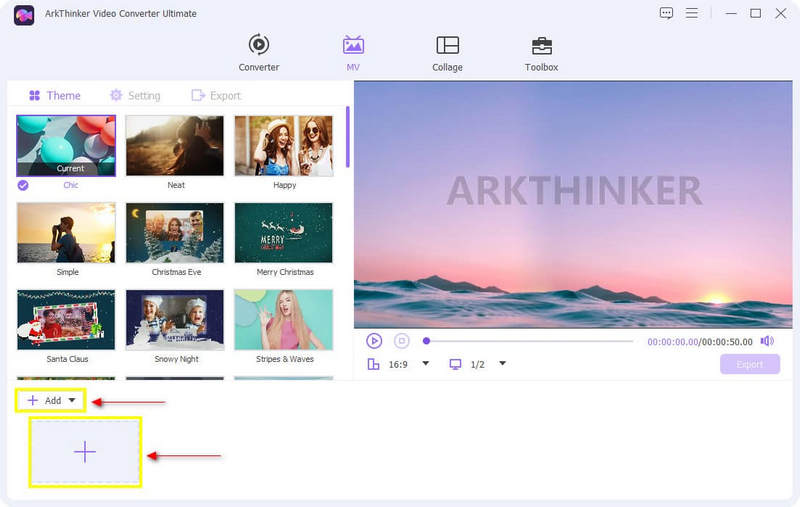
Aplicar tema
Una vez que su video y sus imágenes estén colocados en la historia, elija un formato ya preparado. Tema para aplicar a tu vídeo. Simplemente coloque el cursor sobre el tema elegido y haga clic en él, y verá los cambios inmediatos en la pantalla de vista previa en el lado derecho.
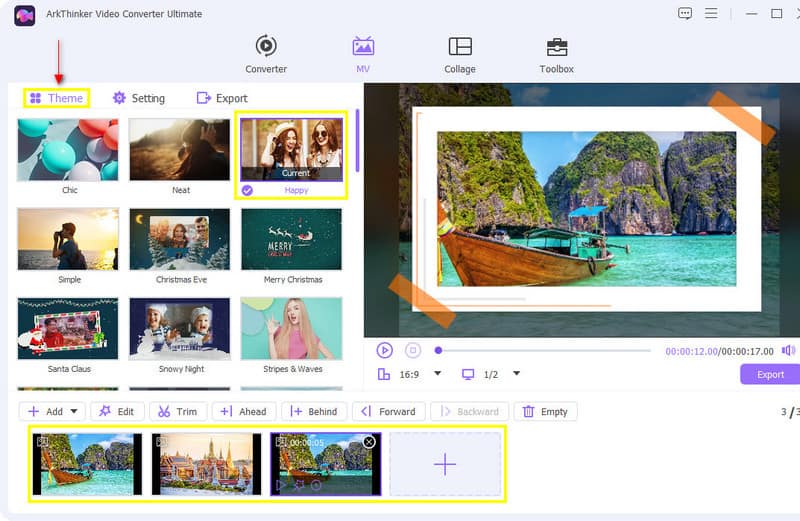
Agregar música de fondo
Para agregar música de fondo a su video, vaya a la Configuración opción al lado del tema. En la opción Pista de audio, puede conservar la pista de audio original o agregar música de fondo de su elección. Además, también puedes ajustar el volumen de 0 a 200 y el retraso de -10 a 10.
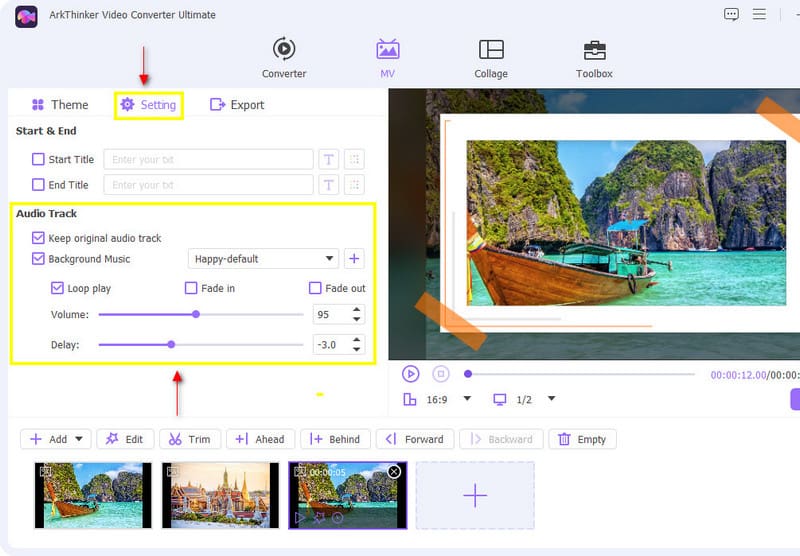
Exporta tu vídeo
Una vez que haya terminado de editar, haga clic en Exportar botón al lado de Configuración. En la parte inferior de la pantalla, haga clic en Iniciar exportación para comenzar el proceso.
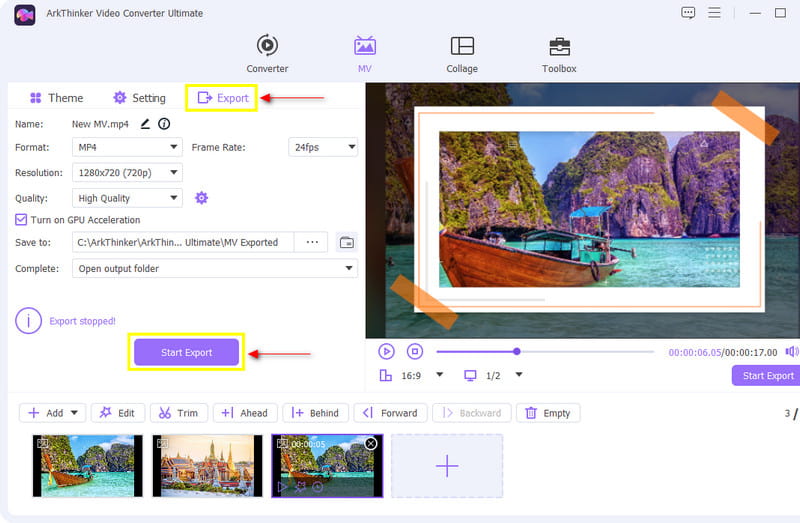
2. iMovie
¿Estás pensando en cómo agregar imágenes en videos en iMovie? Si eres usuario de Apple seguro que puedes contar con iMovie. Esta aplicación ya está descargada en su mayor parte en dispositivos Apple. Es posible agregar imágenes a su video a través de esta aplicación. Si eres un principiante en la edición, iMovie es realmente para ti, ya que es fácil navegar por las herramientas de edición. Esta aplicación le permite agregar imágenes a su video a través de la función de imagen en imagen. Aparte de eso, te permite editar tu video usando las herramientas de edición de manera creativa. Para comenzar a agregar imágenes a su video, siga los pasos proporcionados.
Sube tu vídeo
Desde su carpeta de archivos, elija el video que desea cargar. Una vez que ya esté colocado en la línea de tiempo, podrás ver el vídeo en la pantalla de vista previa.
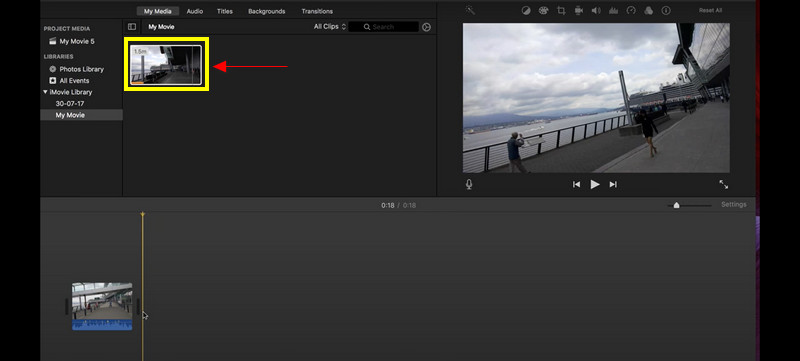
Superponga su imagen al video
En esta parte, sube la imagen que deseas incluir en el video. Desde su carpeta de archivos, elija la imagen y arrástrela en la línea de tiempo. Coloque la imagen encima del vídeo o superpóngala para colocar una cosa encima de otra.
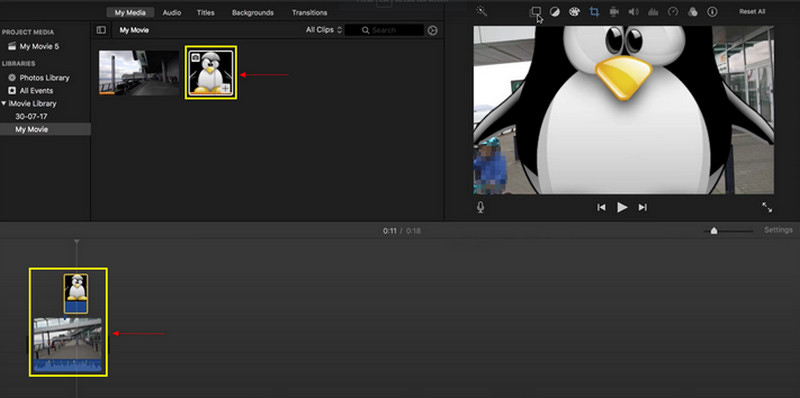
Guarde su salida
Una vez que haya colocado la imagen en su video, puede obtener una vista previa de los cambios en la pantalla. Si está satisfecho con los cambios, ahora puede hacer clic en el Ahorrar botón en la parte superior derecha de la interfaz.
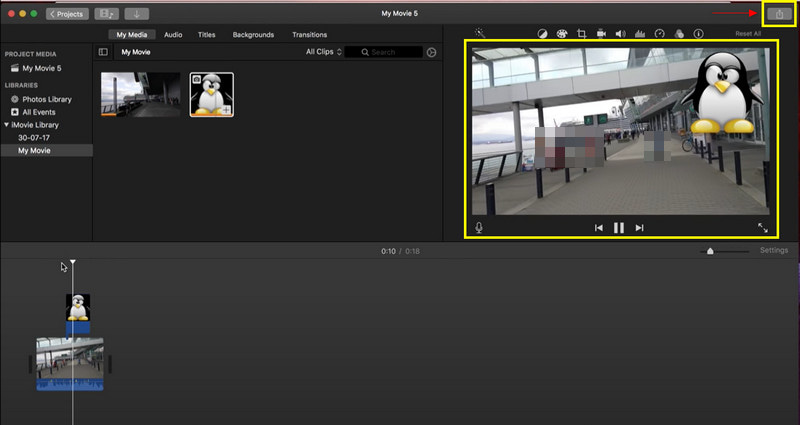
3. Kapwing
Si buscas una aplicación a la que puedas acceder online, Kapwing es la ideal. Este editor de video en línea funciona excelentemente en línea y puede usarse en cualquier dispositivo. Además, Kapwing tiene una función incorporada que le permite superponer una imagen en un vídeo. Si prefiere utilizar esta aplicación de edición de video en línea, continúe con los pasos que se detallan a continuación.
Buscar Kapwing en línea
Para tener acceso completo a este programa, visite su sitio web principal.
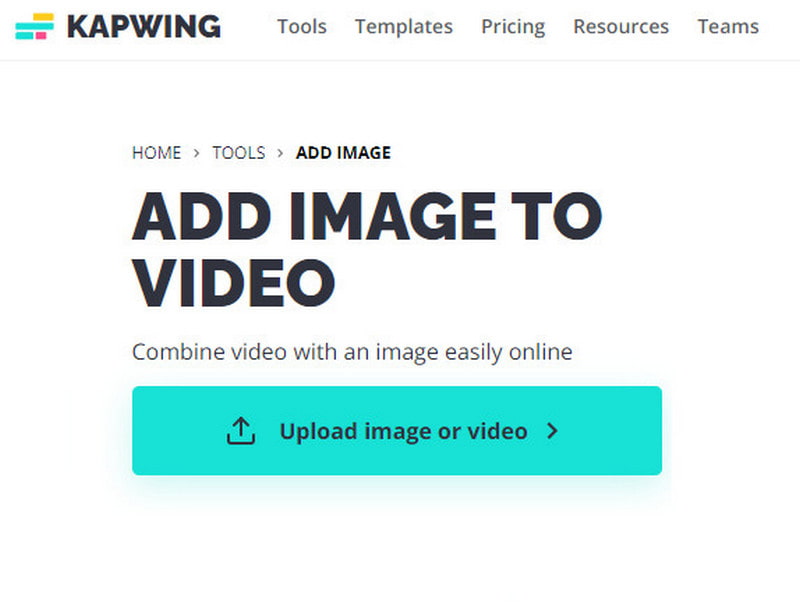
Subir vídeo o imagen
Desde su carpeta de archivos, elija un video que desee colocar en la línea de tiempo. Además, aún puedes agregar imágenes haciendo clic Agregar medios.
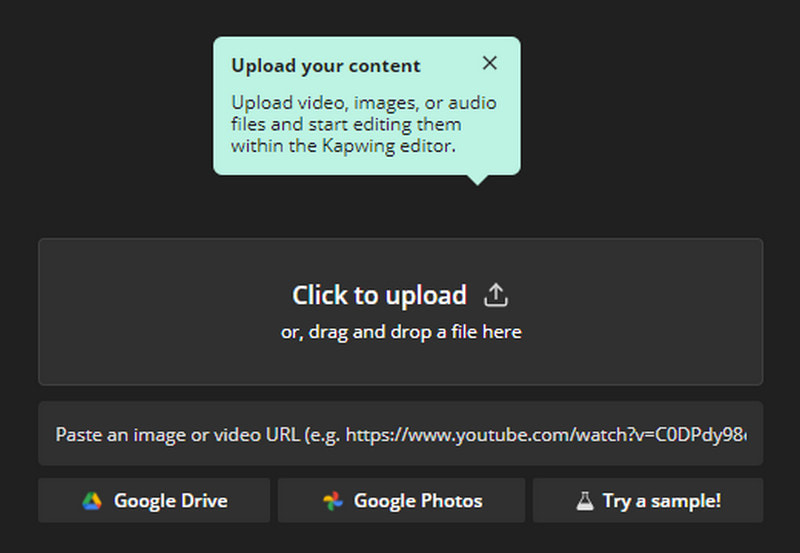
Superponer imágenes a vídeo
Una vez que las imágenes y el video se colocan en la línea de tiempo, puede comenzar a arrastrar las imágenes del video en la pantalla principal. Puede organizar la posición de las imágenes y ajustar el tamaño de las imágenes.
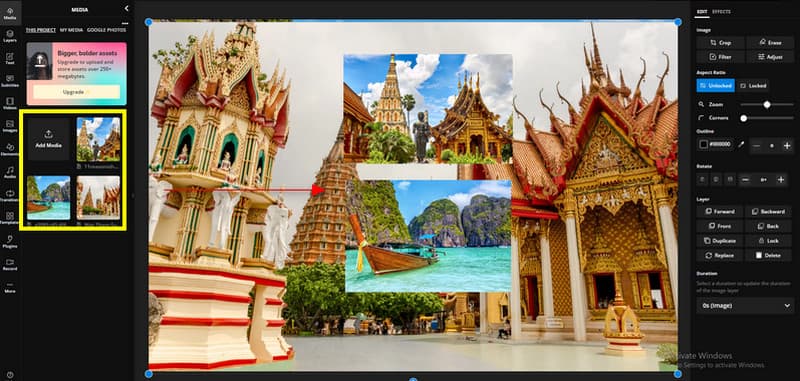
Exporta tu proyecto
Cuando superpones tus imágenes en un video, ahora puedes hacer clic en el Proyecto de exportación para guardar su salida.
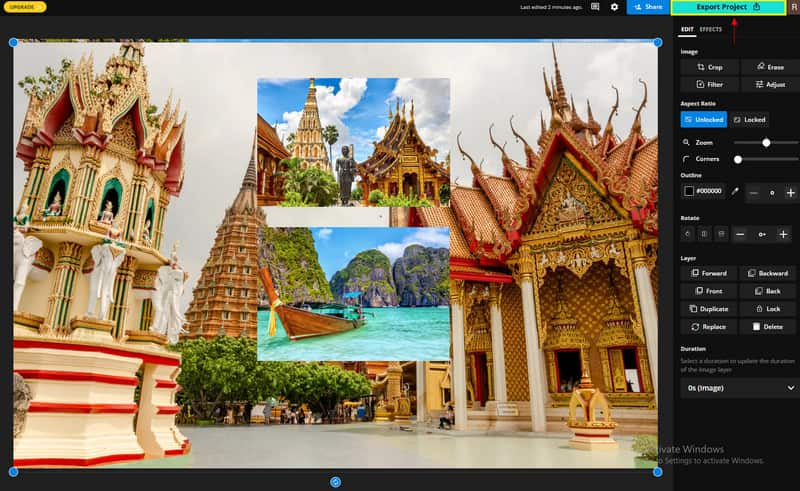
Parte 2. Cómo editar una imagen antes de insertarla
1. Eliminador de fondos gratuito en línea
¿El fondo de tu imagen tiene elementos innecesarios u objetos que arruinan la imagen? Por lo tanto, necesitará una herramienta que pueda eliminar el fondo de manera efectiva. Destaca el tema principal y lo hace más atractivo y destacado. Si su imagen se somete a un proceso de eliminación de fondo, puede eliminar los accesorios no deseados, borrar la imagen, mejorar el impacto visual, etc. De esa manera, antes de superponer su imagen en el video, será fácil de ver y la atención de los espectadores solo se centrará en el tema principal. Si estás buscando una aplicación que pueda eliminar elementos no deseados de tus imágenes, cuenta con ArkThinker Eliminador de fondo gratuito en línea.
Free Background Remover Online ayuda a eliminar elementos perturbadores del fondo de su imagen. Le permite hacer que las imágenes se destaquen más desde el fondo. Esta aplicación puede borrar el fondo de su imagen de forma rápida y sin problemas, ya que elimina los elementos no deseados en cuestión de segundos. Si prefiere este programa, continúe con el proceso a continuación.
Visite el sitio web gratuito de eliminación de fondos en línea
Visite el sitio web oficial o utilice el enlace de arriba para dirigirlo a la página.
Sube tu imagen
En la interfaz principal, haga clic en el Agregar archivo para comenzar, que le dirigirá a su carpeta. Elija una imagen de su carpeta que tenga un fondo innecesario que desee eliminar.
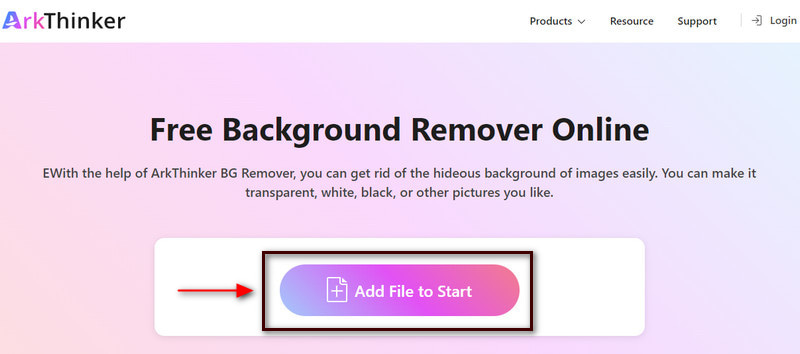
Resalte el tema principal
Una vez que su imagen esté colocada en la pantalla, resalte el tema principal de su imagen. Haga clic en el Mantener , coloque el cursor en la imagen y resalte el tema principal que desea retener. Puede utilizar diferentes resaltadores como pincel, lazo y poligonal para resaltar. Además, también puedes ajustar el tamaño del pincel según tus preferencias. Si resalta el fondo por error, haga clic en el Borrar Botón y cepille las partes sobrantes restantes. En la pantalla de vista previa, verás que elimina automáticamente el fondo una vez que resaltas el tema principal de tu imagen.
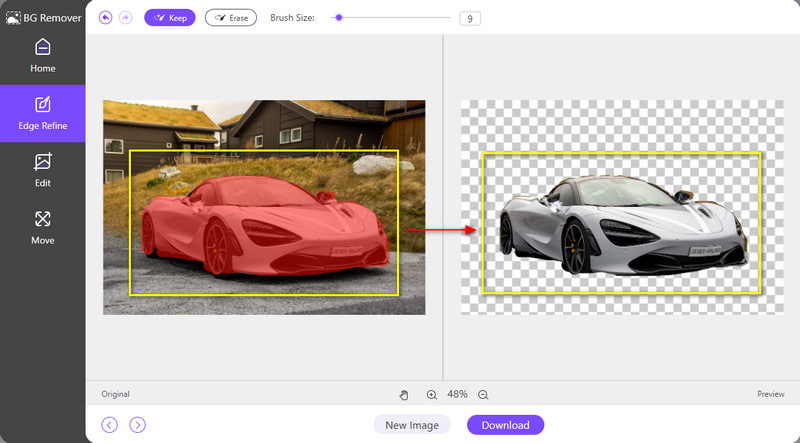
Descarga tu imagen
Una vez que resaltes el tema principal, haz clic en el Descargar botón para guardar su imagen. Guardará directamente su imagen sin el fondo en su carpeta.
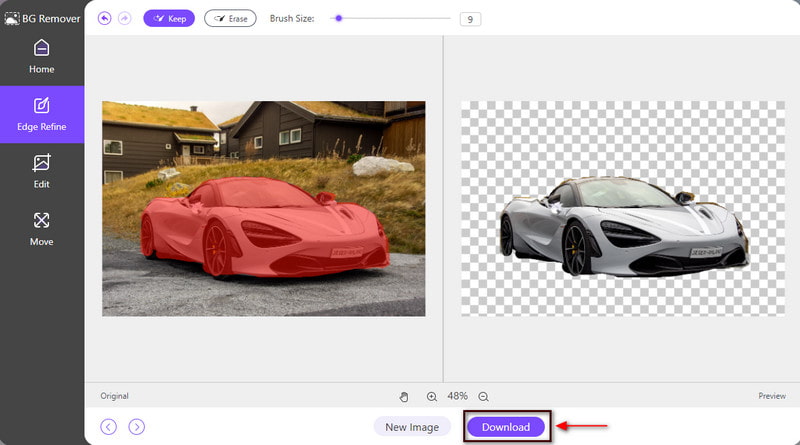
2. Mejorador de imágenes gratuito en línea
¿La imagen que desea superponer en su video está borrosa, distorsionada o tiene baja resolución? De esa manera, deberás buscar una aplicación que pueda mejorar tu imagen. Cuando su imagen se somete a un proceso de ampliación, la ampliará sin perder su calidad. Hará que su imagen luzca presentable en formatos más grandes. Si está buscando una aplicación que pueda mejorar la imagen que desea ingresar en su video, cuente con ArkThinker Eliminador de fondo gratuito en línea.
Esta herramienta en línea aumentará los detalles y la resolución de su imagen. Puede mejorar y ampliar su imagen sin perder la calidad de la imagen. Con eso, hace que la imagen sea presentable en formatos más grandes. Para comenzar a mejorar su imagen, continúe con los pasos proporcionados para iniciar el proceso.
Visite el sitio web gratuito de mejora de imágenes en línea
Para tener acceso completo al programa, visite el sitio web oficial o utilice el enlace de arriba para dirigirlo a la página principal.
Mejora tu imagen
Desde la interfaz principal del sitio web, haga clic en Foto de lujo Botón que se puede ver en la parte media. Una vez que haga clic en ese botón, su carpeta aparecerá automáticamente en su pantalla. Desde su carpeta, seleccione una imagen que desee ampliar y, después de seleccionar una imagen, espere unos segundos para cargar su imagen en la pantalla de vista previa.
Como puede ver en la parte inferior de la pantalla de vista previa, el píxel original de la imagen es 1600*1066, pero en el formato de salida, pasó a ser 3000*1998 píxeles. Por otro lado, si desea ampliar más su imagen, puede elegir 4x, 6x y 8x en el botón de ampliación de arriba.
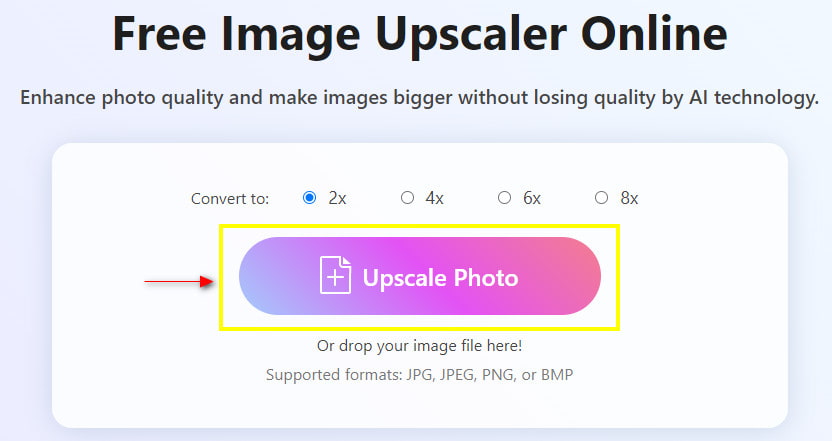
Guarde su imagen
Una vez que haya mejorado su imagen, continúe con el Ahorrar para guardar la nueva salida en su carpeta.
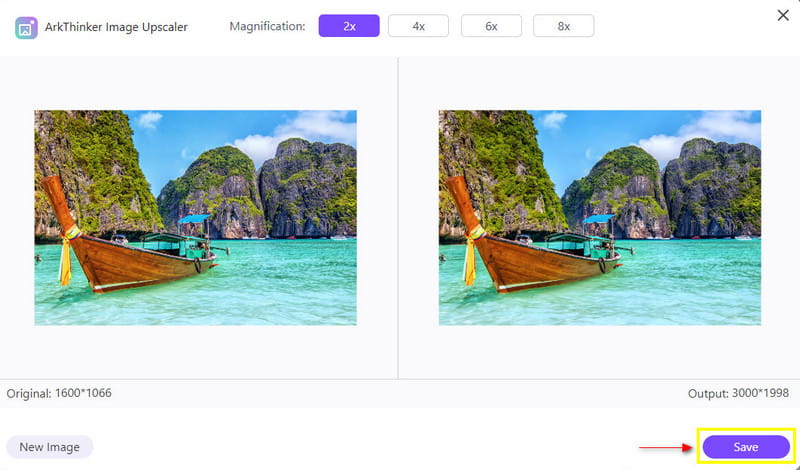
Parte 3. Preguntas frecuentes sobre fotografías en vídeo
¿Por qué es importante agregar imágenes?
Las imágenes transmiten un mensaje poderoso a alguien. Si un contenido en particular resulta confuso, agregar una imagen puede ayudar a comprenderlo fácilmente.
¿Por qué es importante la imagen en la producción de vídeo?
Hoy en día, la gente prefiere los elementos visuales porque son fáciles de recordar y comprender, y se utilizan y están disponibles habitualmente en la actualidad.
¿Cómo se superponen imágenes en un iPhone?
Elija una foto en particular que desee editar. Haga clic en Herramientas, desplácese hacia abajo y haga clic en Doble exposición. Después de eso, toque el ícono en la parte inferior de la pantalla para elegir una foto para superponer.
Conclusión
Tenemos diferentes motivos para agregar imágenes a un video en particular. Queremos incluir imágenes que sean importantes o que formen parte del vídeo. Aprendiendo cómo insertar una imagen en un vídeo es una de las formas de lograrlo. Por eso, esta publicación te ayudará a elegir la mejor aplicación para agregar imágenes a tu video.
¿Qué opinas de esta publicación? Haga clic para calificar esta publicación.
Excelente
Clasificación: 4.9 / 5 (basado en 152 votos)
Encuentre más soluciones
Las 5 mejores aplicaciones de collage de fotografías y vídeos para principiantes Cómo hacer un GIF con los 5 mejores convertidores de foto/vídeo a GIF Aplicación de filtro GIF confiable para mejorar su GIF Agregar subtítulos a un video: ¿cómo se agregan subtítulos a un video? El mejor método de edición de vídeo imagen en imagen para creadores Cómo agregar etiquetas a imágenes, vídeos, música y documentosArtículos relativos
- Editar video
- Los 10 mejores loopers de vídeo para escritorio y en línea que no debes perderte
- Tutorial completo para reproducir vídeos en YouTube correctamente
- Formas prácticas de editar la duración de un vídeo para Twitter sin pérdida de calidad
- Cómo hacer un vídeo de reacción para todos los creadores de contenido
- Aplicación de filtro GIF confiable para mejorar su GIF
- Excelente aplicación de filtro de vídeo para escritorio, iPhone y Android
- Las 5 mejores aplicaciones de collage de fotografías y vídeos para principiantes
- Crea un collage de videos para Instagram [móvil y escritorio]
- Revisión del mejor software de edición de etiquetas musicales Mp3tag
- Cómo poner dos vídeos uno al lado del otro en una computadora y un teléfono inteligente



